[新掃描] 對話方塊
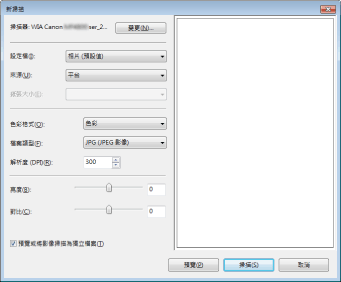
|
[掃描器]
|
會顯示目前使用的掃描器。按一下 [變更],然後選擇不同掃描器。
|
|||||||
|
[設定檔]
|
從下列設定中選擇所需的文件類型。
[新增設定檔]
[Documents]
[上次使用的設定]
[相片 (預設值)]
|
|||||||
|
[來源]
|
選擇要放置文件的位置。
[平台](原稿台玻璃)
[送紙器 (單面掃描)]
[送紙器 (雙面掃描)] (僅適用於 MF4890dw)
|
|||||||
|
[色彩格式]
|
從下列設定中選擇所需的掃描使用的色彩類型。
[色彩]
[灰階]
[黑白]
|
|||||||
|
[檔案類型]
|
從下列設定中選擇所需的檔案格式。
[BMP (點陣圖影像)]
[JPG (JPEG 影像)]
[PNG (PNG 影像)]
[TIF (TIFF 影像)]
|
|||||||
|
[解析度 (DPI)]
|
指定掃描解析度的 dpi。
|
|||||||
|
[亮度]
|
指定亮度(-100 到 100)。
|
|||||||
|
[對比]
|
指定對比度(-100 到 100)(僅適用於彩色及灰階掃描)。
|
|||||||
|
[預覽或將影像掃描為獨立檔案]
|
從 [平台](原稿台玻璃)掃描的影像會自動裁切並儲存為另外的檔案。
|
 ] 以指定掃描區域。
] 以指定掃描區域。